Rumah >Tutorial sistem >Siri Windows >Cara Mendayakan/Lumpuhkan Penyemakan Imbas InPrivate dalam Microsoft Edge
Cara Mendayakan/Lumpuhkan Penyemakan Imbas InPrivate dalam Microsoft Edge
- 王林asal
- 2024-08-05 15:58:221221semak imbas
Apabila anda menggunakan tetingkap InPrivate, Microsoft Edge tidak menyimpan sejarah penyemakan imbas anda dan ia memadamkan data sementara. Jadi ia tidak dapat menyimpan apa-apa maklumat tentang tapak web dan halaman yang telah anda lawati. Berikut ialah cara untuk menghidupkan atau mematikan penyemakan imbas InPrivate dengan cepat dalam Microsoft Edge dalam Windows 10.
- Bahagian 1: Buka Penyemakan Imbas InPrivate dalam Microsoft Edge
- Bahagian 2: Dayakan/Lumpuhkan Penyemakan Imbas InPrivate dalam Editor Dasar Kumpulan
Bahagian 1: Buka Penyemakan Imbas InPrivate dalam Microsoft Edge
Dalam Microsoft Edge, pilih ikon Lagi, dan kemudian pilih pilihan Tetingkap InPrivate Baharu.

Anda boleh melihat tetingkap InPrivate mempunyai tanda InPrivate di bahagian atas.

Bahagian 2: Dayakan/Lumpuhkan Penyemakan Imbas InPrivate dalam Editor Dasar Kumpulan
Langkah 1: Buka Editor Dasar Kumpulan Tempatan.
Tekan Win + R kekunci pintasan untuk membuka kotak Run. Kemudian taip gpedit.msc dan klik OK.

Langkah 2: Kemudian navigasi ke laluan berikut:
Templat Pentadbiran Konfigurasi KomputerKomponen WindowsMicrosoft Edge
Langkah 3: Pada anak tetingkap kanan Microsoft Edge, klik dua kali pada Benarkan penyemakan imbas InPrivate dasar untuk mengeditnya.

Untuk Mendayakan penyemakan imbas Microsoft Edge InPrivate:
Pilih Didayakan pilihan. Kemudian klik butang Apply dan akhir sekali klik OK.
Petua: Tidak Dikonfigurasikan adalah tetapan lalai untuk mendayakan penyemakan imbas InPrivate.
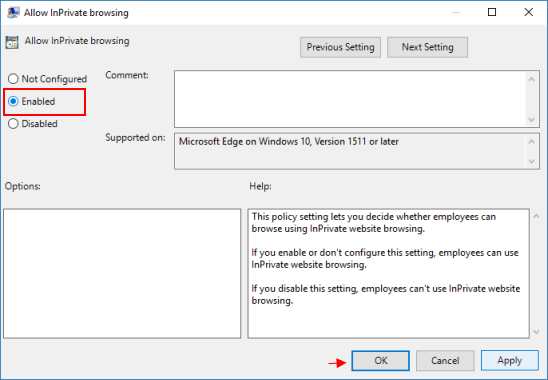
Untuk Melumpuhkan penyemakan imbas Microsoft Edge InPrivate, pergi untuk memilih pilihan Lumpuhkan.

Ini tidak membenarkan pengguna menggunakan ciri penyemakan imbas InPrivate.

Atas ialah kandungan terperinci Cara Mendayakan/Lumpuhkan Penyemakan Imbas InPrivate dalam Microsoft Edge. Untuk maklumat lanjut, sila ikut artikel berkaitan lain di laman web China PHP!
Artikel berkaitan
Lihat lagi- Bagaimana untuk menyelesaikan masalah desktop Windows 7 berputar 90 darjah
- Bagaimana untuk menamatkan proses berjalan secara paksa dalam Win7
- Versi pratonton Win11 Build 25336.1010 dikeluarkan hari ini: digunakan terutamanya untuk menguji saluran paip operasi dan penyelenggaraan
- Pratonton Win11 Beta Bina 22621.1610/22624.1610 dikeluarkan hari ini (termasuk kemas kini KB5025299)
- Pengecaman cap jari tidak boleh digunakan pada komputer ASUS Bagaimana untuk menambah cap jari? Petua untuk menambah cap jari pada komputer ASUS

